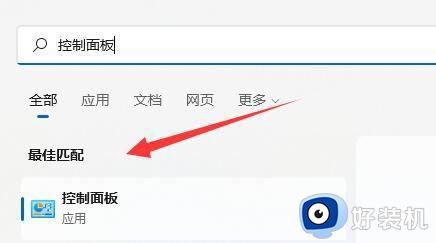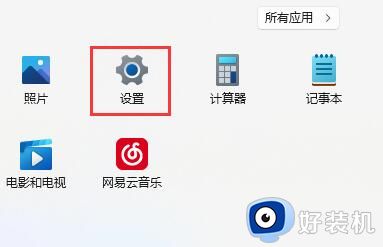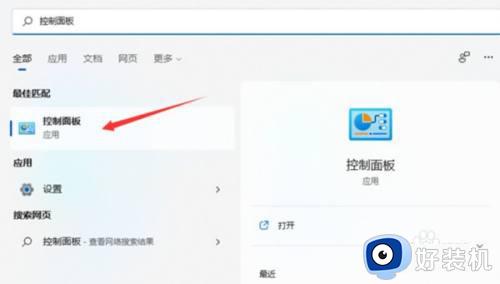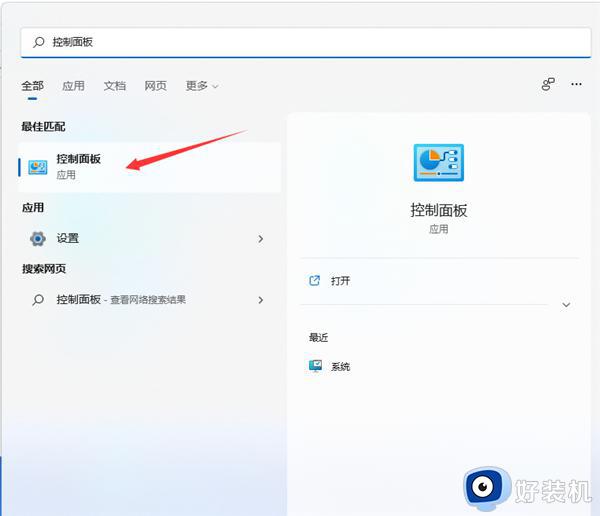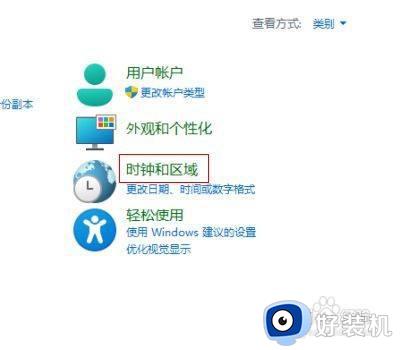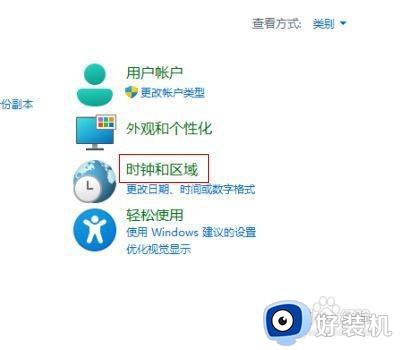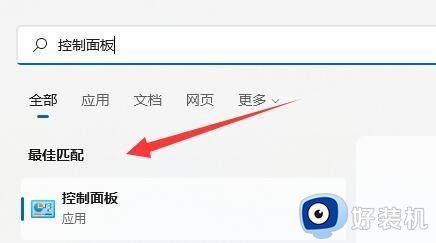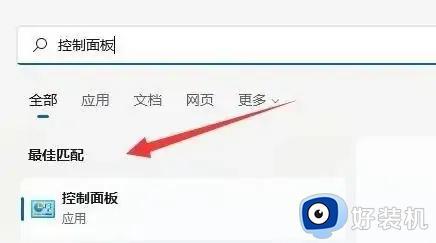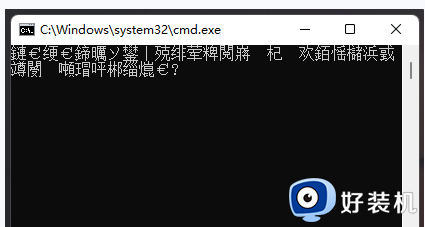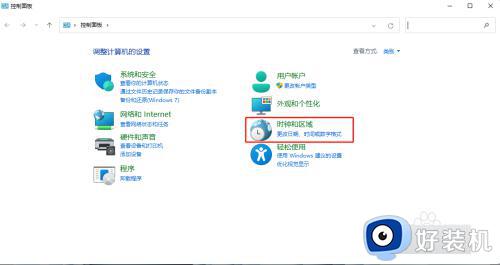win11写字板打开是乱码怎么办 win11写字板乱码如何恢复
时间:2023-11-28 14:38:33作者:jhuang
写字板显示乱码问题一直困扰着许多win11纯净版用户,在使用win11记事本或写字板时,有时会遇到文字显示乱码的情况,这不仅影响了我们的工作和阅读体验,还给我们带来了一定的困扰。win11写字板打开是乱码怎么办呢?本文将为大家介绍win11写字板乱码如何恢复的方法,提升使用体验。
解决方法:
1、使用搜索功能,搜索并打开“控制面板”。
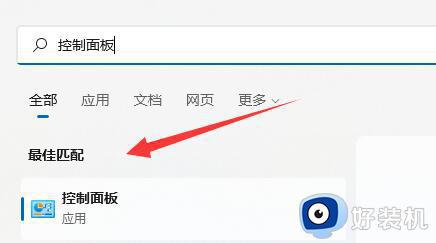
2、点击时钟和区域下的“更改日期、时间或数字格式”。
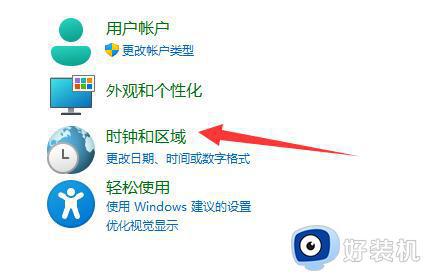
3、点击上方的“管理”选项卡。
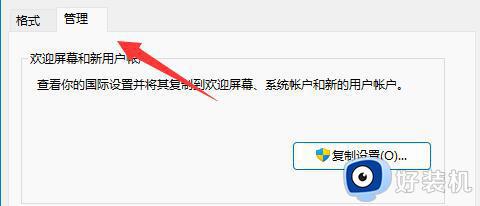
4、点击下方“更改系统区域设置”。
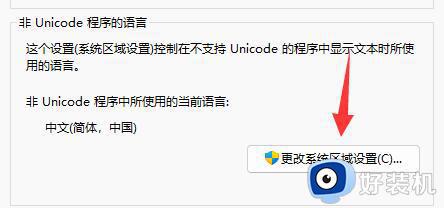
5、将当前系统区域设置改为“中文(简体,中国)”并“确定”保存即可。
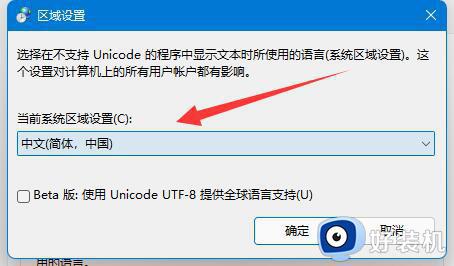
以上就是win11写字板打开是乱码怎么办的全部内容,如果您对此不太了解,可以根据我提供的步骤进行操作,希望对大家有所帮助。